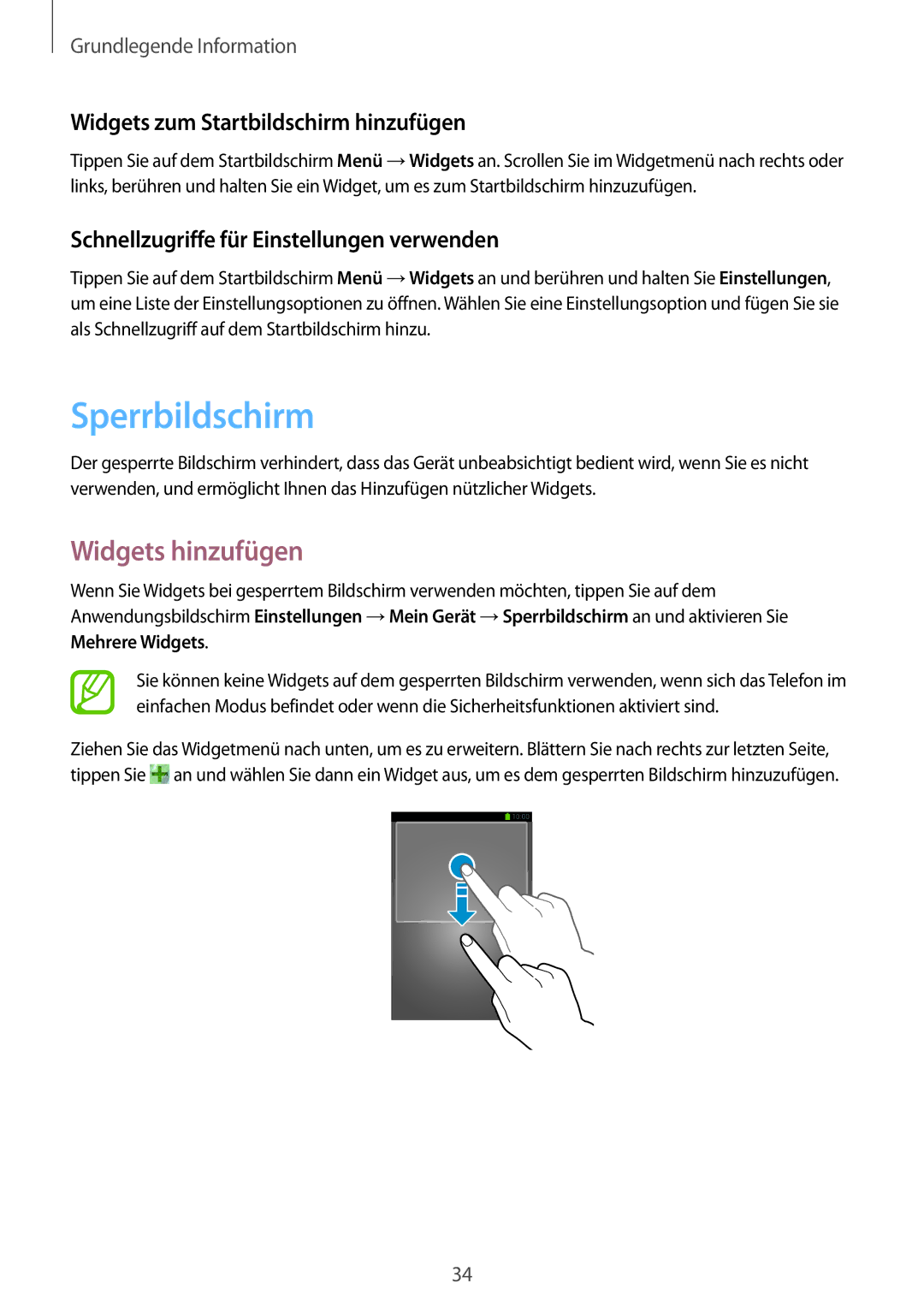Grundlegende Information
Widgets zum Startbildschirm hinzufügen
Tippen Sie auf dem Startbildschirm Menü →Widgets an. Scrollen Sie im Widgetmenü nach rechts oder links, berühren und halten Sie ein Widget, um es zum Startbildschirm hinzuzufügen.
Schnellzugriffe für Einstellungen verwenden
Tippen Sie auf dem Startbildschirm Menü →Widgets an und berühren und halten Sie Einstellungen, um eine Liste der Einstellungsoptionen zu öffnen. Wählen Sie eine Einstellungsoption und fügen Sie sie als Schnellzugriff auf dem Startbildschirm hinzu.
Sperrbildschirm
Der gesperrte Bildschirm verhindert, dass das Gerät unbeabsichtigt bedient wird, wenn Sie es nicht verwenden, und ermöglicht Ihnen das Hinzufügen nützlicher Widgets.
Widgets hinzufügen
Wenn Sie Widgets bei gesperrtem Bildschirm verwenden möchten, tippen Sie auf dem Anwendungsbildschirm Einstellungen →Mein Gerät →Sperrbildschirm an und aktivieren Sie Mehrere Widgets.
Sie können keine Widgets auf dem gesperrten Bildschirm verwenden, wenn sich das Telefon im einfachen Modus befindet oder wenn die Sicherheitsfunktionen aktiviert sind.
Ziehen Sie das Widgetmenü nach unten, um es zu erweitern. Blättern Sie nach rechts zur letzten Seite, tippen Sie ![]() an und wählen Sie dann ein Widget aus, um es dem gesperrten Bildschirm hinzuzufügen.
an und wählen Sie dann ein Widget aus, um es dem gesperrten Bildschirm hinzuzufügen.
34